Ako pracuješ v digitálnom umení, určite poznáš všestrannosť štetcov. Poskytujú nielen možnosť vytvárať umelecké efekty, ale sú tiež rozhodujúce pre finále tvojich obrazov. V tejto príručke ti ukážem, ako môžeš štetce efektívne využiť na dokonalé pretvorenie svojich prác. Poďme spoločne preniknúť do sveta štetcov a objaviť, ako ich môžeš kreativne využiť.
Najdôležitejšie poznatky
- Výber a manipulácia so štetcami sú zásadné pre finále obrazu.
- Správna krycia schopnosť a výber farieb zlepšujú kvalitu obrazu.
- Práca s rôznymi režimami miešania optimalizuje textúru a hĺbku.
- Pri umiestňovaní štetcov je výhodné pracovať nedestruktívne.
- Efektívne duplikovanie vrstiev posilňuje vizuálne efekty.
Krok za krokom návod
1. Vytvoriť novú vrstvu
Začni vytvorením novej vrstvy. Je to dôležité na zabezpečenie integrity tvojho originálneho obrazu, zatiaľ čo experimentuješ so technikami štetcov.
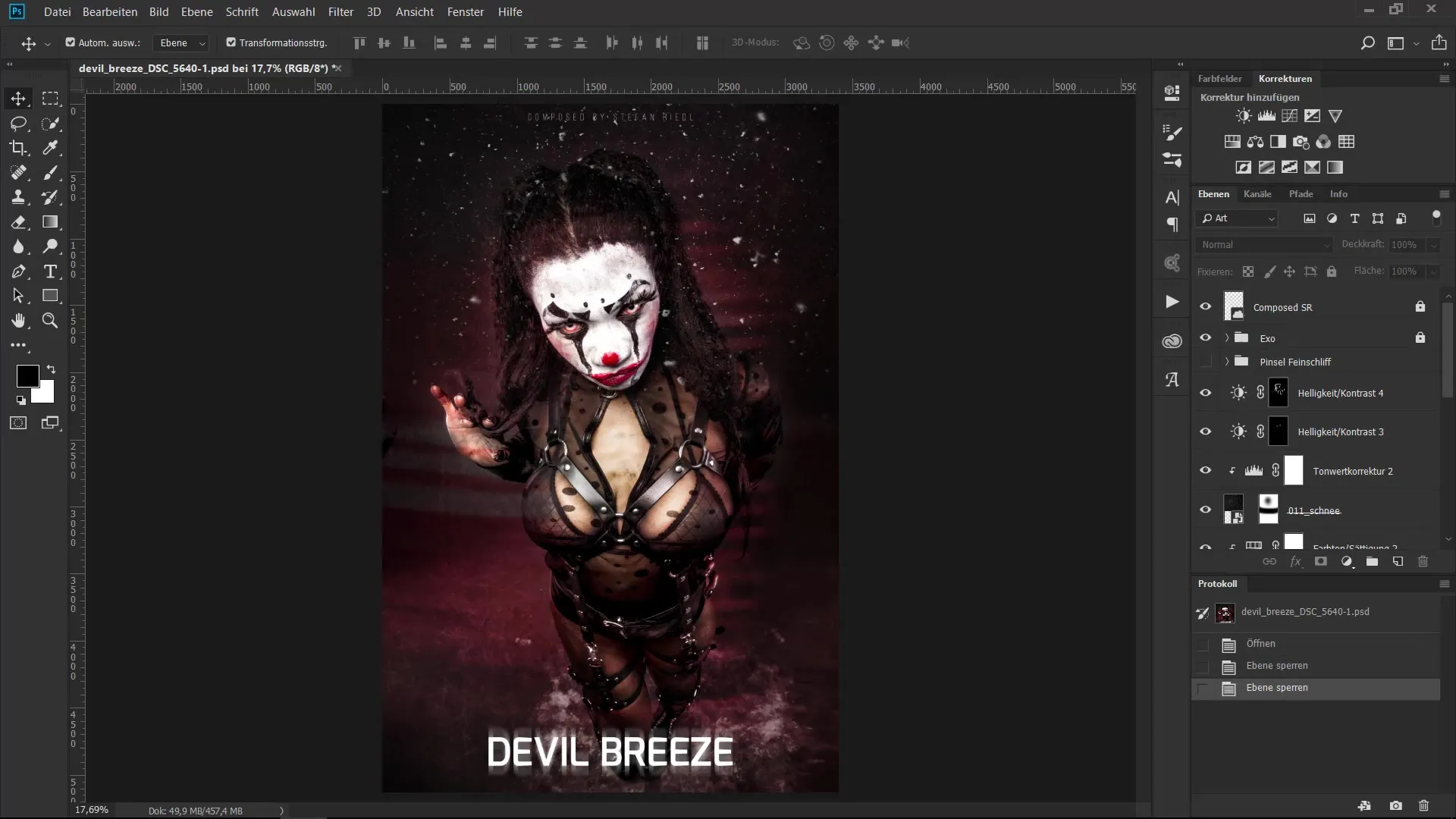
2. Vyber štetec a prispôsob jeho veľkosť
Vyber si svoj preferovaný štetec a prispôsob jeho veľkosť. Drž pritom stlačené klávesy Ctrl (CTRL), Alt (ALT) a pravé tlačidlo myši, a zatiaľ čo ťaháš myš doľava alebo doprava, rýchlo zmeň veľkosť štetca.
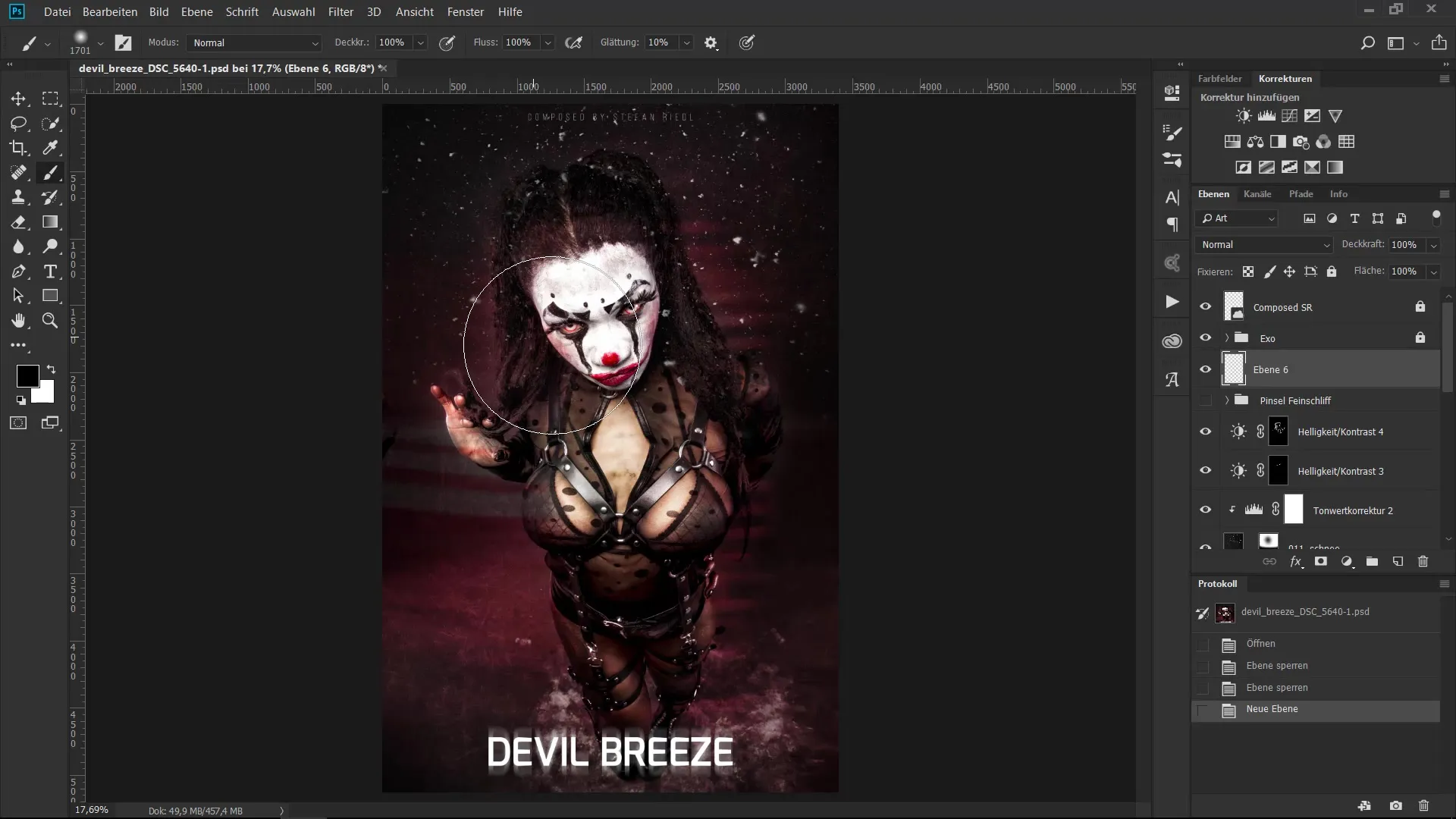
3. Pracovať s bielou a krycou schopnosťou
Použi bielu farbu pri 100% krycej schopnosti, aby si napríklad nakreslil oblúk. Táto prvá forma ti pomáha určiť smer a štýl tvojich ťahov štetcom.
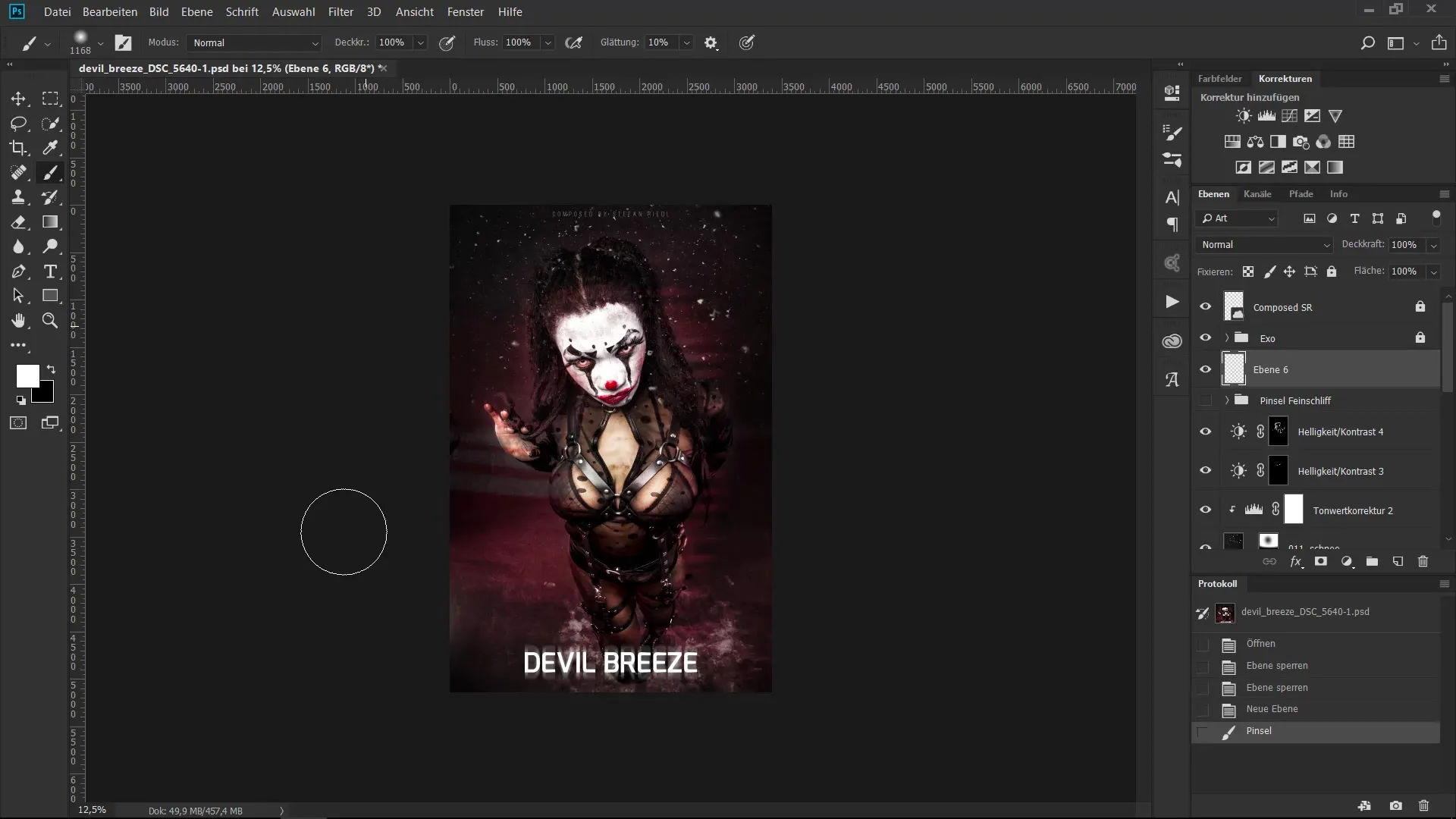
4. Manuálne nastavenie krycej schopnosti
Prejdi k posuvníkom krycej schopnosti a manuálne nastav kryciu schopnosť na približne 52%. Tak dosiahneš jemný, difúzny efekt, ktorý obrazu dodáva hĺbku.
5. Pridanie efektov kvapiek farby
Vytvor ďalšiu vrstvu a vyber štetec na pridanie efektov kvapiek farby. Experimentuj s rôznymi farbami a veľkosťami, aby si dosiahol chaotický, ale atraktívny vzhľad.
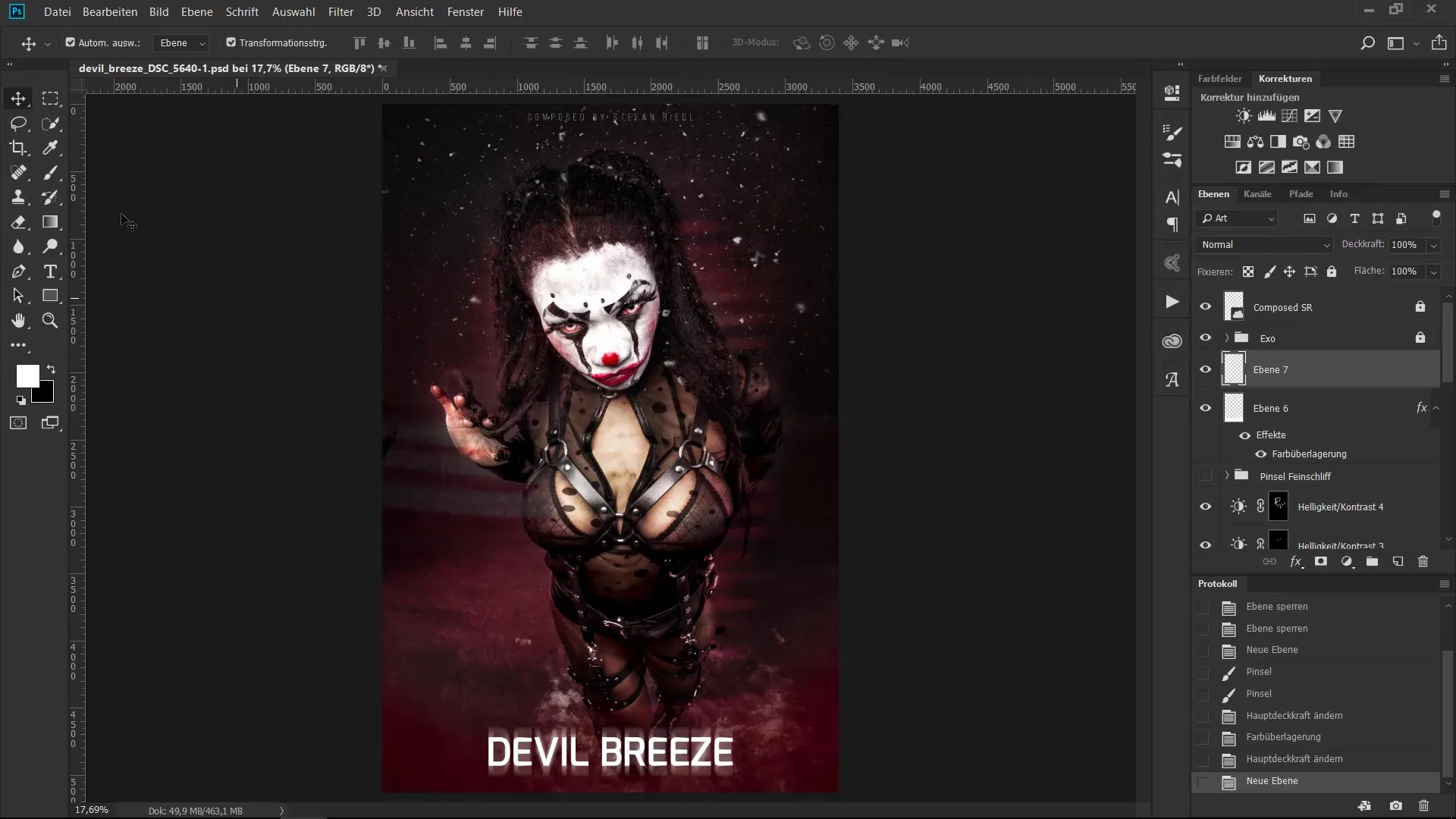
6. Umiestnenie štetca
Ako štetec nie je na požadovanom mieste, môžeš ho jednoducho posunúť. Je efektívnejšie, keď najskôr umiestniš štetce do stredu obrazu a neskôr ich presunieš na požadované miesto.
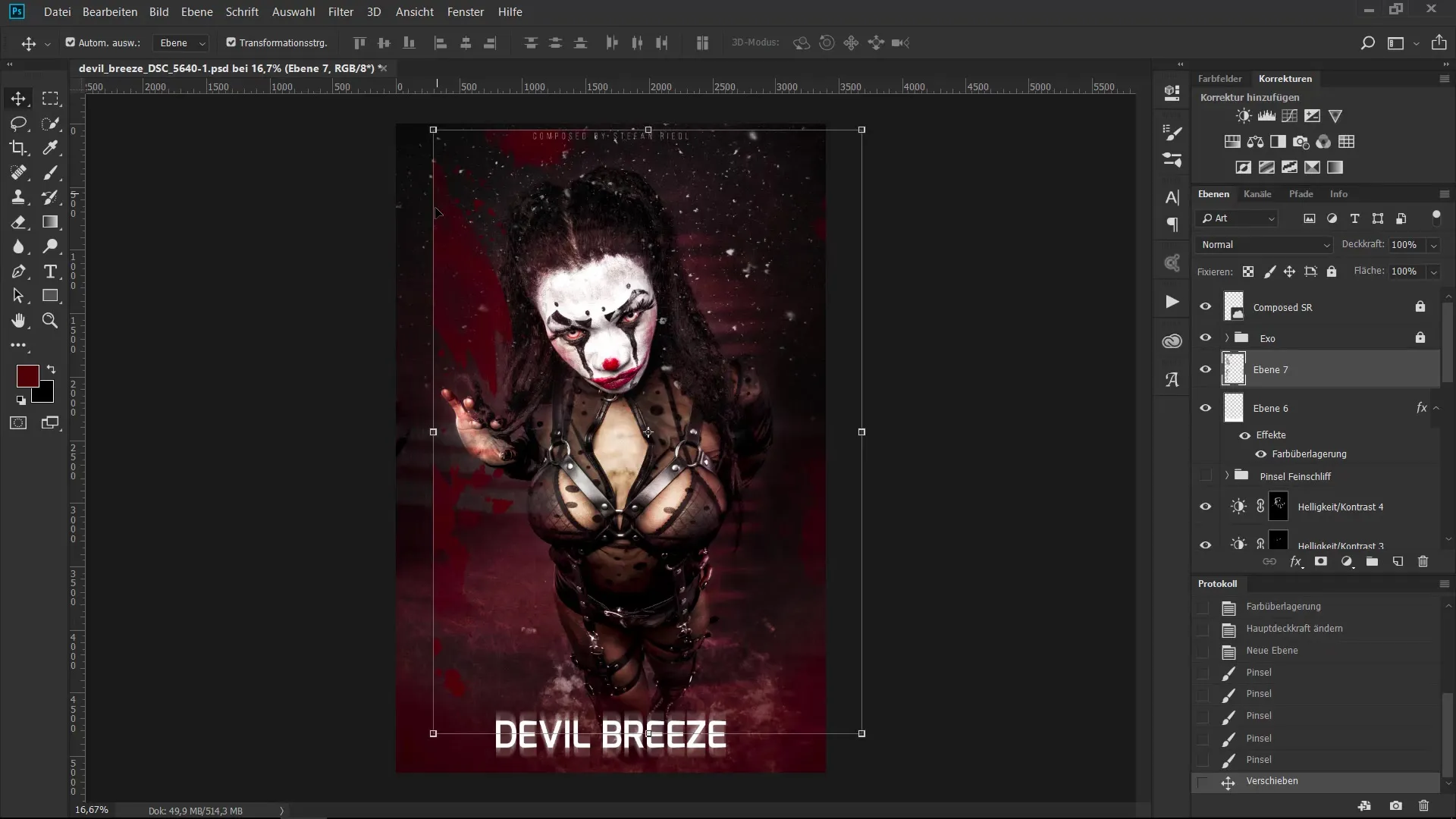
7. Práca s režimami miešania
Experimentuj s rôznymi režimami miešania na to, aby si farebné vrstvy spracoval. Použitie režimu "Násobenie" môže vytvoriť obzvlášť vzrušujúce efekty.
8. Duplikovanie vrstiev
Ak efekt nie je dostatočne silný, môžeš vrstvu duplikovať stlačením Ctrl (CTRL) a J. Tak sa efekt zosilní, bez toho aby si musel začať odznova.
9. Perspektívne krivenie
Uplatni perspektívne skreslenia na svoje štetce, aby si ich prispôsobil kompozícii obrazu. Drž stlačený kláves Ctrl (CTRL) pri ťahaní za rohy vrstvy.
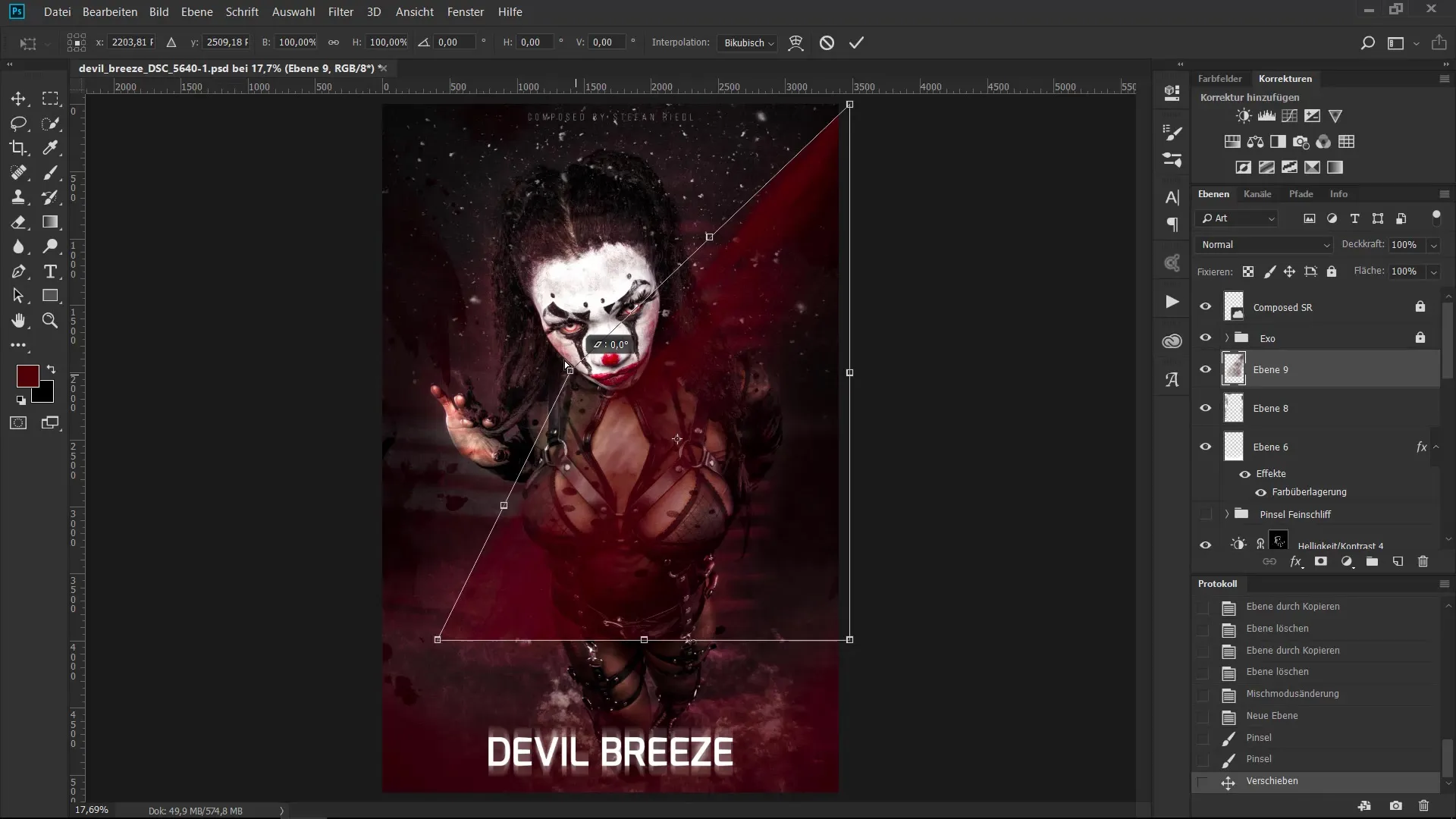
10. Vimývanie a nedestruktívna práca
Aby si jemne zakrýval tvrdé hrany, použij buď gumu na gumovanie alebo pracuj s maskami vrstiev, aby si mohol pracovať nedestruktívne. Takto môžeš neskôr prispôsobiť efekt, ak zmeníš názor.
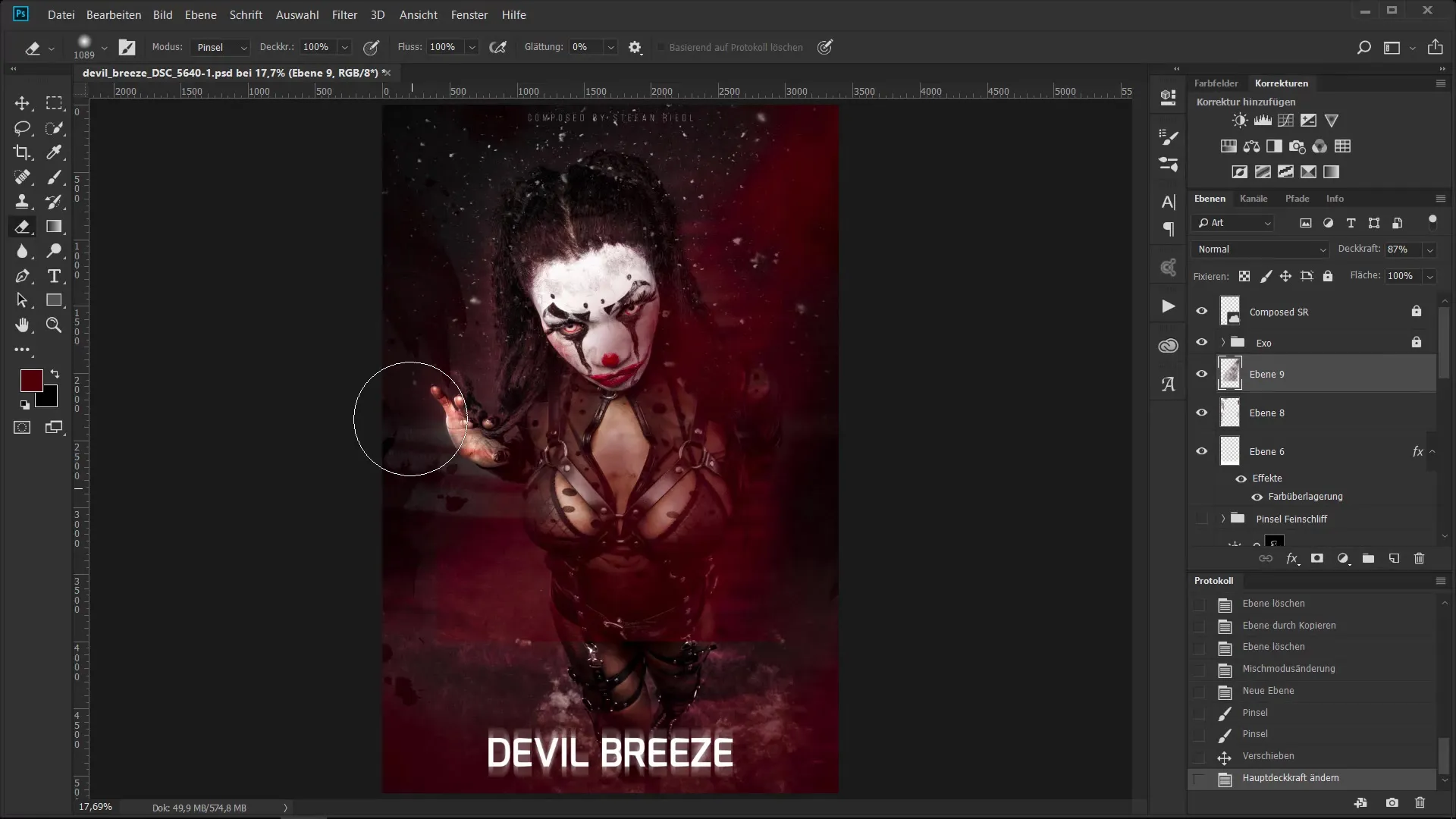
11. Jemné úpravy s režimami miešania
Nastav režim miešania na "Mäkké svetlo", aby si dosiahol harmonickú kombináciu farieb. Toto môže byť ďalej vylepšené vhodnými úpravami krycej schopnosti.
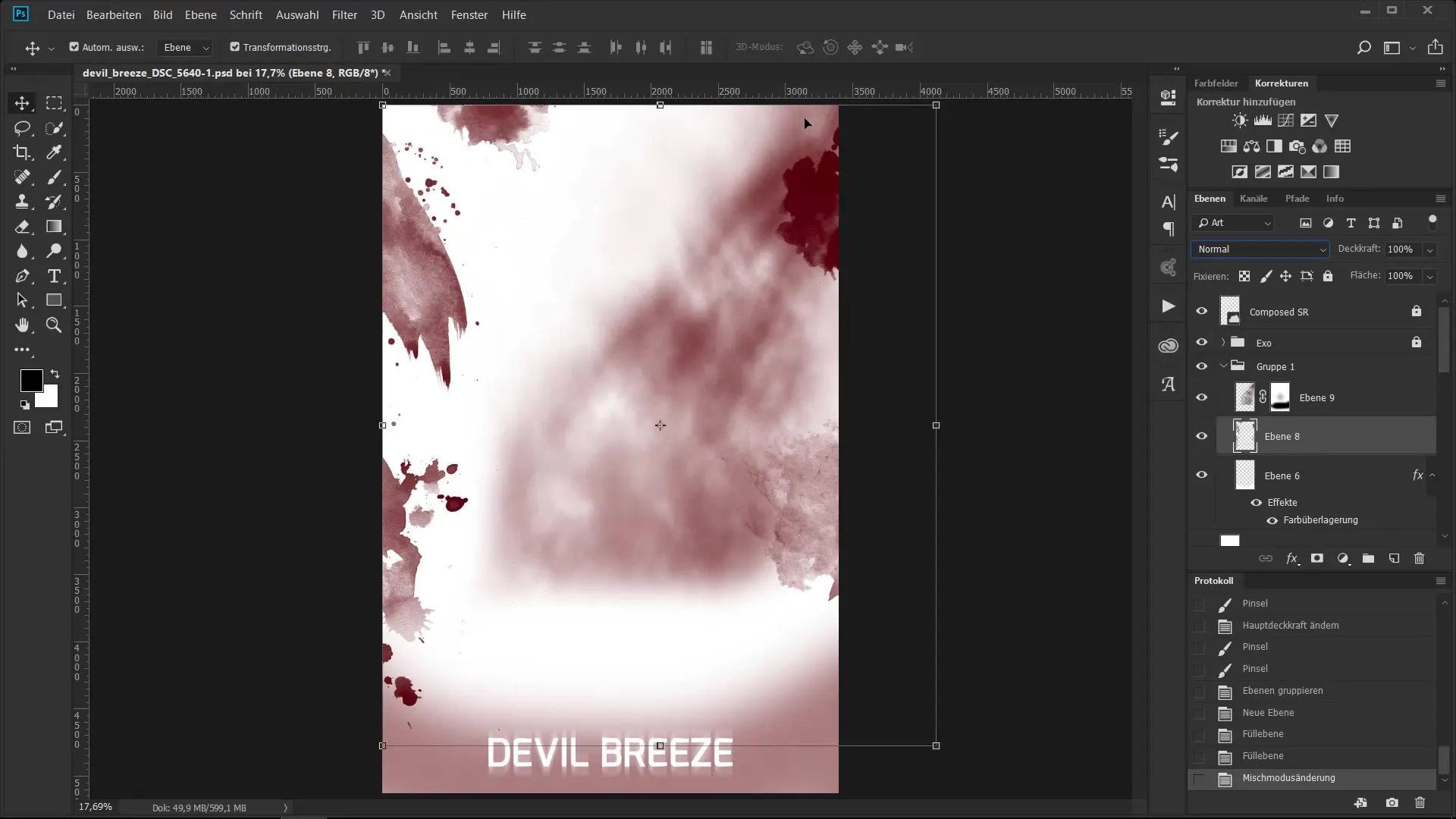
12. Pozrieť sa na finálny obraz
Akonáhle sú všetky ťahy štetca a efekty pridané, pozri si hotový obraz a uisti sa, že zodpovedá tvojim predstavám. Prispôsob posledné detaily podľa potreby.
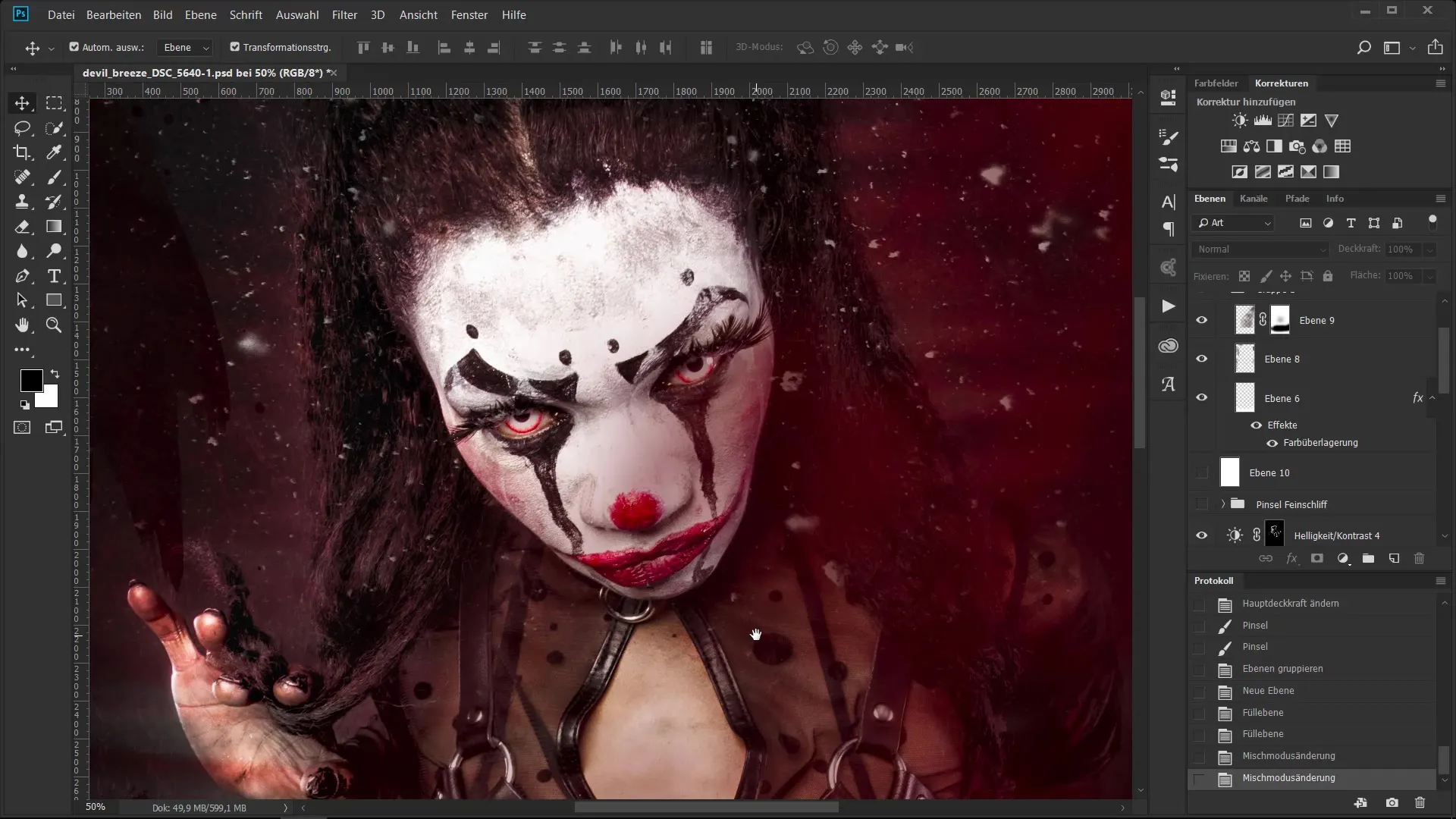
Zhrnutie - Štetce ako kreatívne prostriedky na dokončenie obrazov
V tejto príručke si sa naučil, ako efektívne používať štetce vo svojom digitálnom umení. Preskúmal si rôzne techniky na zdokonalenie svojich prác prostredníctvom cielenej vrstvenia farieb a efektívnych štruktúr vrstiev. S týmito metódami môžeš svoje obrazy posunúť na novú úroveň a dodať im finálny dotyk.
Často kladené otázky
Aká je výhoda nedestruktívnej práce?Nedestruktívna práca umožňuje zrušiť zmeny alebo vykonať úpravy bez poškodenia originálneho obrazu.
Akým spôsobom rýchlo upraviť kryciu schopnosť?Kryciu schopnosť môžeš upraviť cez posuvníky v používateľskom rozhraní alebo manuálne prostredníctvom skratiek.
Aké režimy miešania by som mal vyskúšať?Násobenie a mäkké svetlo sú dobré východiskové body na dosiahnutie zaujímavých farebných efektov.
Akým spôsobom môžem upraviť veľkosť štetca?Drž stlačené klávesy Ctrl, Alt a pravé tlačidlo myši pri pohybe myši.
Aký je najrýchlejší spôsob, ako zosilniť efekt?Keď duplikuješ príslušnú vrstvu stlačením klávesy Ctrl J, efekt sa zdvojnásobí.


